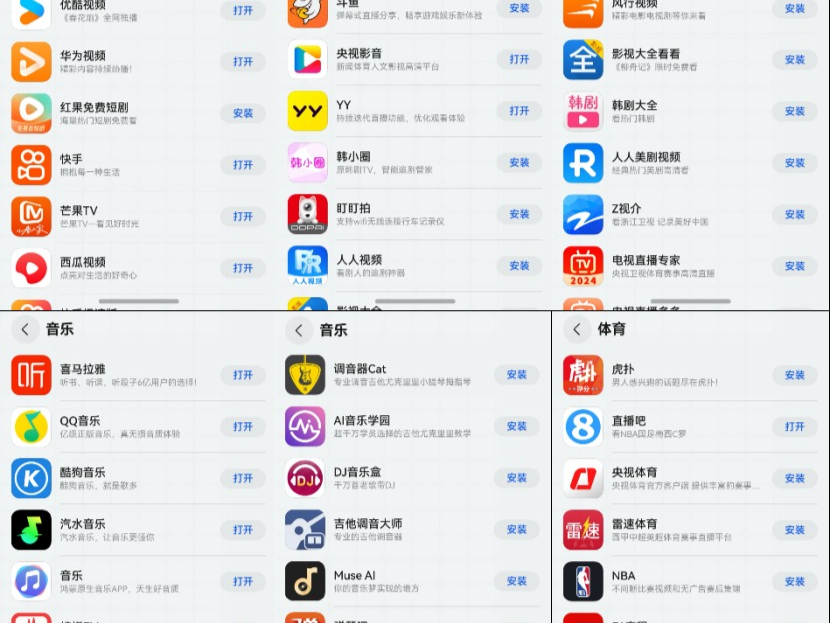|
[方法一] 第一步:启动Internet浏览器,进入互联网正常浏览或脱机浏览。 第二步:看到好的网页要整个保存,单击“文件”菜单一“另存为”。 第三步:在出现的对话框中,选择保存位置,并在“保存类型”下拉列表框中选择保存类型。 第四步:单击“保存”,即将当前网页以Web页格式或文本格式或其他选定的格式保存起来。 [方法二] 第一步:启动Internet浏览器,进入互联网正常浏览或脱机浏览。 第二步:看到好的网页内容,如一篇文章,要整个保存,单击“编辑”菜单一“全选”;或右键单击网页任意处,在弹出菜单上单击“全选”。 第三步:单击“编辑”菜单一“复制”;或右键单击网页选中处,在弹出菜单上单击“复制”。 第四步:在要保存的硬盘或软盘的目的文件夹中新建Word、记事本或写字板等文件,双击打开新建文件。 第五步:单击“编辑”菜单一“粘贴”;或右键单击窗口任意空白处,在弹出菜单上单击“粘贴”。 第六步:单击“文件”菜单一“保存”;或直接单击编辑窗口右上角的“关闭(×)”按钮,在弹出对话框中单击“是”。 [方法三] 第一步:启动Internet浏览器,进入互联网正常浏览或脱机浏览。 第二步:看到好的网页内容,要部分保存或只保存一段,移动鼠标到起始位置按下左键,不要放开,然后拖动鼠标到结束位置松开。选定后如果要放弃重选只须在网页任意处单击。 第三步:单击“编辑”菜单一“复制”;或右键单击网页选中处,在弹出菜单上单击“复制”。 第四步:在要保存的硬盘或软盘的目的文件夹中新建Word、记事本或写字板等文件,双击打开新建文件。 第五步:单击“编辑”菜单一“粘贴”;或右键单击窗口任意空白处,在弹出菜单上单击“粘贴”。 第六步:单击“文件”菜单一“保存”;或直接单击编辑窗口右上角的“关闭(×)”按钮,在弹出对话框中单击“是”。 [方法四] 第一步:启动Internet浏览器,进入互联网正常浏览或脱机浏览。 第二步:看到好的图片要保存到自己电脑中,移动鼠标到要保存的图片上单击右键。 第三步:在弹出菜单上单击“图片另存为”。 第四步:在出现的对话框中,选择保存位置,并在“保存类型”下拉列表框中选择保存图片类型。 第五步:单击“保存”,即将图片以选定的格式保存起来。 [方法五] 第一步:启动Internet浏览器,进入互联网正常浏览或脱机浏览。 第二步:看到好的图片要设置为桌面背景(墙纸),移动鼠标到图片上单击右键。 第三步:在弹出菜单上单击“设置为墙纸”即可。
|
正在阅读:五个用IE浏览时保存网页内容的方法五个用IE浏览时保存网页内容的方法
2017-03-22 10:13
出处:其他
责任编辑:lixianmei
- 软件版本:8.0 简体中文正式版
- 软件大小:16.12MB
- 软件授权:免费
- 适用平台: WinXP
- 下载地址://dl.pconline.com.cn/html_2/1/104/id=49581&pn=0.html